이번시간에는 간단하게 우리가 구축했던 EC2 우분투 인스턴스를 로컬환경에서 접근하여
우분투<-> 로컬 간 파일 전송을 해보도록 하겠습니다.
파일질라(FileZilla)라는 것을 사용하는데, 이 툴을 이용하여 서버에 있는 파일들을 로컬에 이동시키거나
반대로 로컬에 있는 파일을 서버로 쉽게 옮길 수 있습니다.
로컬-서버 간 파일 전송을 위한 방법에는 다양한 방법들이 있는데 저는 주로 삼바를 이용했습니다.
리눅스/라즈비안에 삼바서버를 설치하여 로컬<->해당OS간 파일전송을 할 수 있었습니다.
오늘 다뤄볼 파일 질라는 매우 직관적이고 windows환경에 친숙한 GUI툴이기 때문에 사용이 쉬운 장점이 있습니다.
우선 파일질라 설치를 위해 아래 링크로 접속합니다.
https://filezilla-project.org/
FileZilla - The free FTP solution
Overview Welcome to the homepage of FileZilla®, the free FTP solution. The FileZilla Client not only supports FTP, but also FTP over TLS (FTPS) and SFTP. It is open source software distributed free of charge under the terms of the GNU General Public Licen
filezilla-project.org
그 다음 아래 화면에서 "Download FileZilla Client"를 클릭합니다.
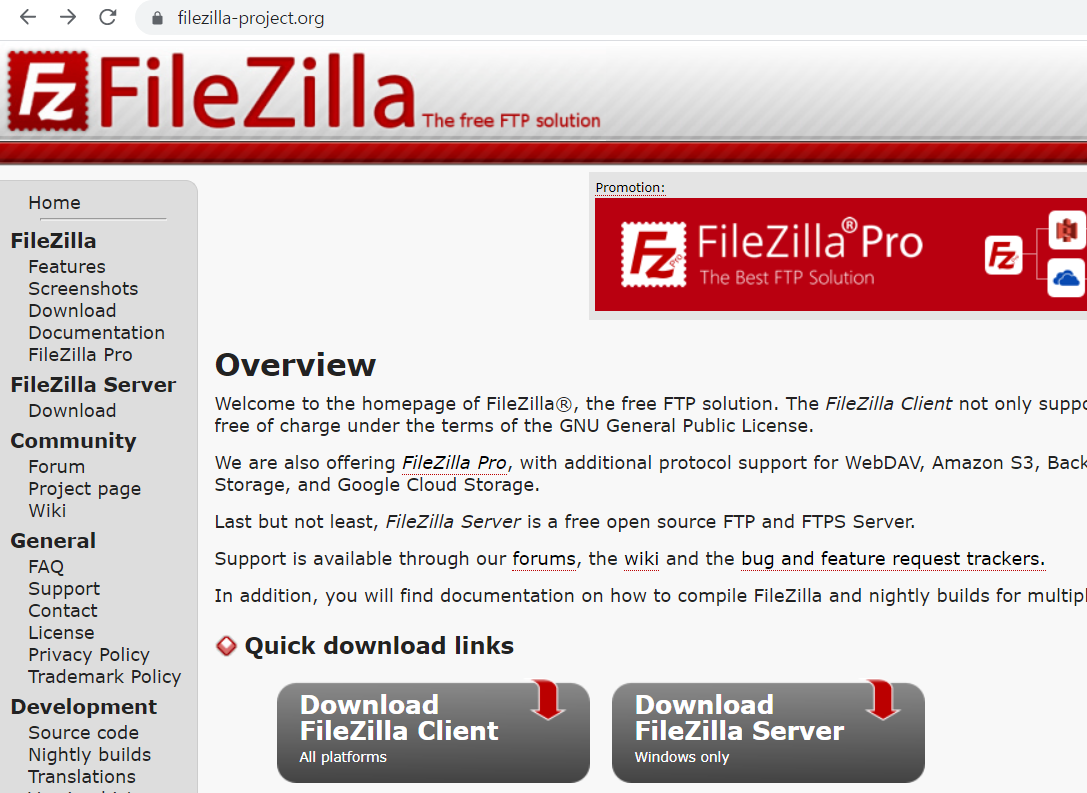
이제 아래 버튼을 클릭하여 설치를 시작합니다.
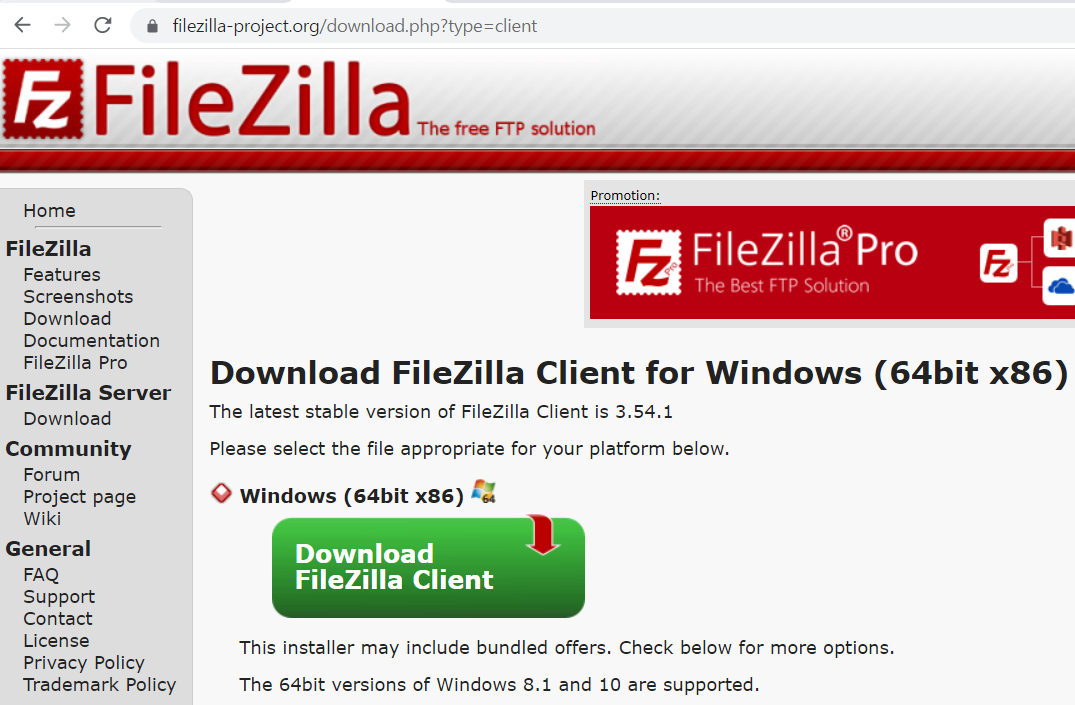
설치완료 후 접속하면 아래와 같은화면이 뜹니다. 빨간 색 박스 부분을 클릭하여 우리가 접근할 서버를 세팅할 수 있습니다.
왼쪽 화면은 본인의 로컬 디렉토리를 나타내고 있습니다.

새로 뜬 화면에서 우선 아래 My Sites디렉토리에 New site버튼을 클릭한 뒤 간단하게 이름을 지정해줍니다.
저는 "과제용" 이라고 이름 지어주었고 모든 설정을 완료하면 아래와 같이 파일질라 이름이 표현됩니다.

사이트를 추가해 준 뒤 오른쪽 화면에서 몇가지 설정을 해주어야합니다.
1. Protocol-> SFTP로 설정(ssh로 보면됨, EC2에 접근할 때 ssh를 사용하기 때문)
2. Host:-> EC2 인스턴스의 퍼블릭 IPv4 DNS주소를 입력, Port: 22 입력
2번의 정보는 원래 IP를 입력해도되지만 학교-집에서 EC2를 쓰다보면 Ip가 변경되는 경우가 많아서 불편한데,
대신 IPv4 DNS주소는 변동이 없기 때문에 이 정보를 주로 사용합니다.
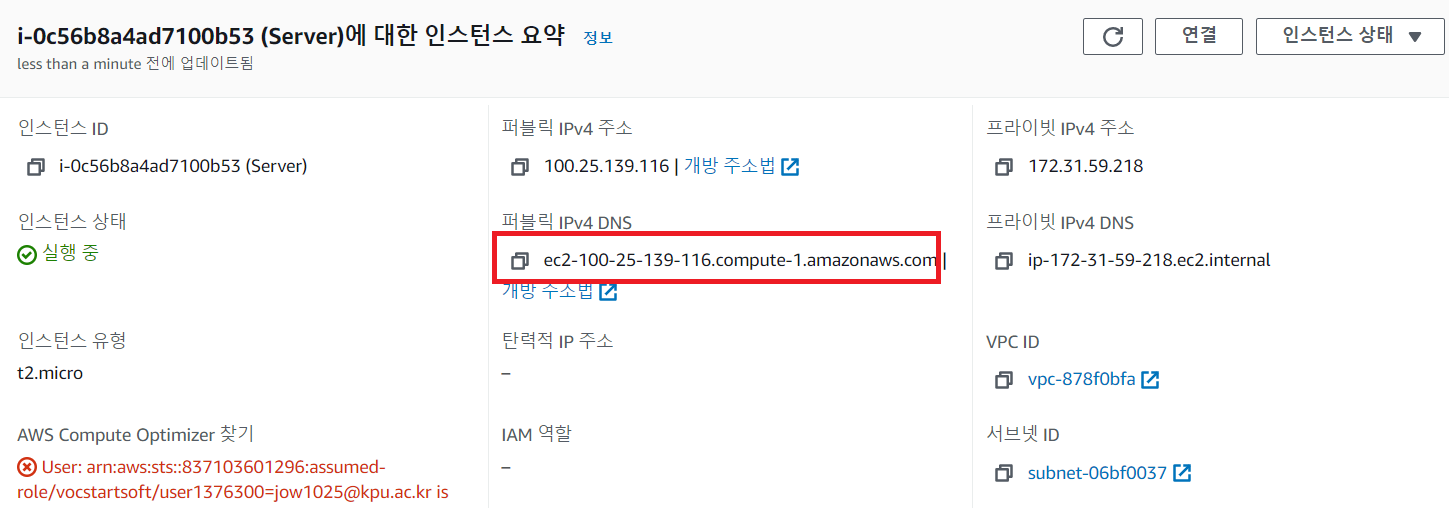
3. Logon Type: Keyfile로 설정(우리가 Ec2에 접근할 때 .pem 키파일로 접근한 것과 동일)
4. User: 유저이름으로 설정( 본인은 Ubuntu로 되어있음)
5. Key File: 해당 인스턴스의 .pem키파일 등록
이렇게 설정해준 뒤 Connect버튼을 누르면 정상 연결이 될 것입니다.
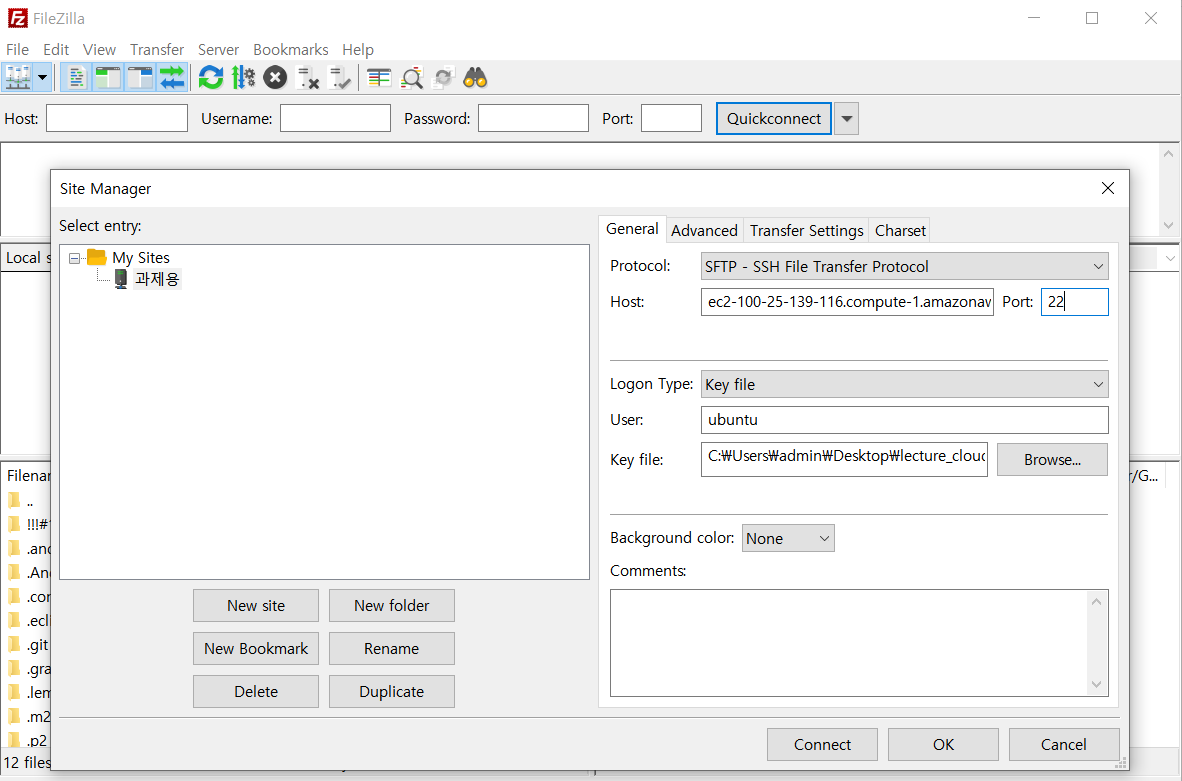
정상적으로 연결이 되었다면 아래처럼 왼쪽에는 로컬디렉토리가, 오른쪽엔 우분투의 디렉토리가 뜨게됩니다.

파일 전송은 매우 간단한데, 로컬->서버로의 파일 전송은 upload이고 서버->로컬로의 파일전송은 Download입니다.
간단하게 우분투 서버에 있는 file2라는 파일을 로컬로 이동시켜보겠습니다.
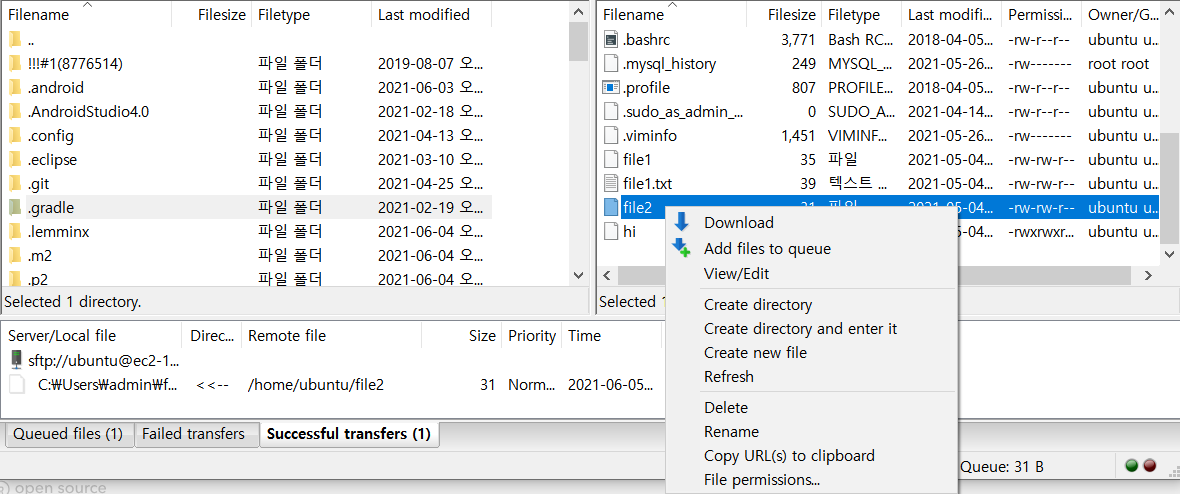
파일의 마우스 우클릭을 통해 Download를 클릭하면 아래 창 처럼 로컬admin디렉토리에 file2가 저장되었음을 알 수 있습니다.

반대로 로컬의 파일을 서버로 upload해보겠습니다. 클라우드.txt파일을 전송 시, 아래처럼 서버에 잘 저장되었음을 알 수 있습니다.
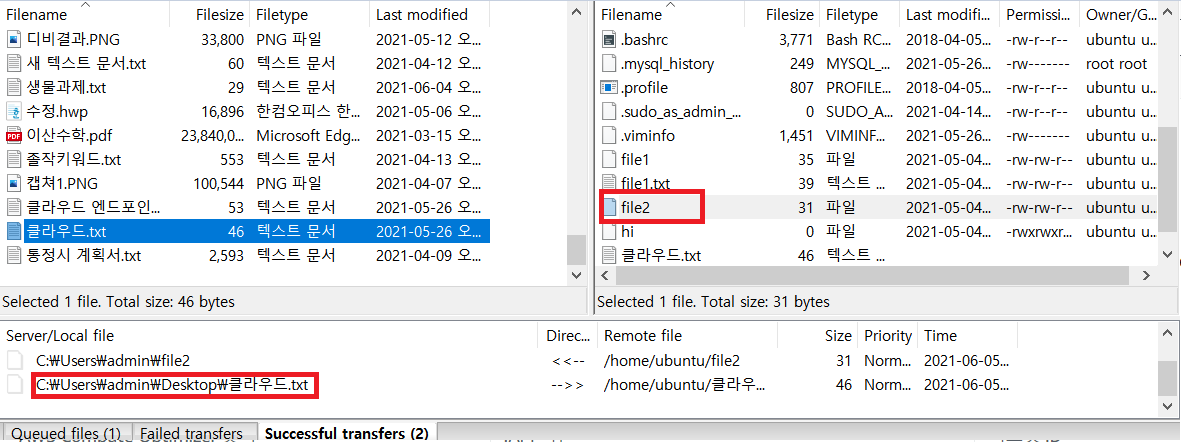
이것으로 파일질라를 이용해 간단하게 로컬과 서버 간에 파일 전송을 해보는 작업을 해보았습니다.
'AWS' 카테고리의 다른 글
| AWS Cloudwatch 설치 및 동작 (0) | 2022.03.08 |
|---|---|
| AWS EC2인스턴스를 로컬 CMD창에서 ssh로 접근하기 (0) | 2021.06.05 |
| AWS RDS DB 테이블 생성 및 Php와 연동하기 (0) | 2021.06.02 |
| AWS RDS를 이용하여 DB 서비스 구축 (0) | 2021.06.01 |
| AWS 웹서버 구축을 위한 php설치 및 apache-php연동 (0) | 2021.06.01 |